Windows 10'da Vortex Mod Manager İndirme Nasıl Gerçekleştirilir
Çeşitli / / July 01, 2022

Vortex Mod Yöneticisi nedir? Ünlü Nexus Mod Manager ile ilgili sorunları çözmeyi aradıysanız, çözümde bu soruyu görmüş olabilirsiniz. VMM, oyun dosyalarının modlarını depolamak ve değiştirmek için NMM'nin en son sürümüdür. Şimdi, Vortex modları nerede saklar veya Vortex Mod Manager nasıl kullanılır gibi birkaç sorunuz olabilir. Makalede tüm bu soruların cevapları var, ancak ondan önce VMM hakkında biraz bilgi edineceğiz ve bu makalede Vortex Mod Manager indirmesini tartışacağız.

İçindekiler
- Windows 10'da Vortex Mod Manager İndirme Nasıl Gerçekleştirilir
- Vortex Mod Manager'ın Özellikleri
- Vortex Mod Yöneticisi Nasıl Yapılandırılır
- Vortex Modları Nerede Depolar?
- Vortex Mod Yöneticisi Nasıl Kullanılır
Windows 10'da Vortex Mod Manager İndirme Nasıl Gerçekleştirilir
Vortex Mod Manager, Nexus Mods'un açık kaynaklı bir mod yöneticisidir ve güçlü ve zarif bir Mod Yöneticisidir. Popüler Mod Organizer ve Mod Organizer 2, Tannin'in yaratıcısından ücretsiz bir video oyun sistemi yardımcı programıdır. VMM, en büyük oyun modu sitelerinden biridir ve orijinal mod içeriğini dağıtmak için yalnızca çevrimiçi bir kaynaktır. Yazılım, tüm modları kolayca yönetmenizi sağlar ve tüm Nexus Modları için birincil mod yöneticisi programıdır. VMM kullanmanın tek dezavantajı, son video oyunlarıyla uyumlu olmayabilmesidir.
Vortex Mod Manager'ın Özellikleri
VMM'nin özellikleri bu bölümde şu şekilde listelenmiştir:
- Windows'un tüm sürümleriyle uyumlu- VMM, Windows 7 ve sonraki sürümlerden VMM'nin tüm sürümlerinde kullanılabilir.
- Çoklu oyun desteği– VMM, Dark Souls, Fallout, Skyrim, Witcher serisi ve Stardew Valley dahil olmak üzere 65'in üzerinde farklı popüler oyunu içeren çok yönlü çok çeşitli oyunları destekler.
- Nexus Modları ile Uyumluluk– Vortex Mod Yöneticisi, Nexus Modları ile uyumluluğu nedeniyle NMM'ye alternatif olarak seçilmiştir. Başka bir deyişle, Vortex, Nexus modlarını çalıştırmak için de kullanılabilir.
- Basit Kullanıcı Arayüzü– VMM'nin kolay ve özelleştirilebilir Kullanıcı Arayüzü, araçlara kolayca erişmenize ve kaydedilmiş oyunları ve eklentileri yönetmenize olanak tanır.
- Mod Profillerini Yönet– VMM'de birden fazla Mod Profili oluşturabilir ve belirli bir mod ayarıyla herhangi bir oyunu oynamak için profiller arasında kolayca geçiş yapabilirsiniz.
- Uzantılar ve Eklentiler– Vortex Mod Yöneticisi, topluluğa uzantılar ve çerçeveler yazmasına izin vererek işlevselliğini geliştirmesini sağlayan GPL-3 Lisansı altında yayınlandı. VMM, kullanıcıların hem video oyunları hem de PC oyunları için oyunun modifikasyonlarını yüklemesine ve indirmesine izin verir.
- Oyun ayarlarını değiştir– VMM, Oyunun zorluk seviyesini seçme veya oyunun belirli bir seviyesini otomatik olarak kaydetme gibi oyun ayarlarını yönetmenizi sağlar.
- Kaydedilen dosyaları aktarın– Kullanıcıların, Vortex hesabını ve Google Android Market'i kullanarak kayıtlı dosyaları bir PC'den başka bir PC'ye aktarmalarına izin verilir.
Vortex Mod Manager'ı Windows PC'nize indirmek için bölümdeki adımları izleyin.
1. I vur Windows tuşu, tip krom ve üzerine tıklayın Açık.

2. Aç resmi internet sitesi arasında Nexus modları ve oturum açma kimlik bilgilerini kullanarak hesabınızda oturum açın.
Not: Nexus topluluğuna kaydolmadıysanız, simgesine tıklayın. Kayıt ol düğmesini seçin ve Özgür veya Ödül plan.

3. Aramak Vorteks Mod Yöneticisi arama çubuğunda ve görüntülenen ilk sonucu tıklayın.

4. Tıkla MANUEL yanındaki düğme İndirmek Vortex Mod Manager'ı yüklemek için bölüm.
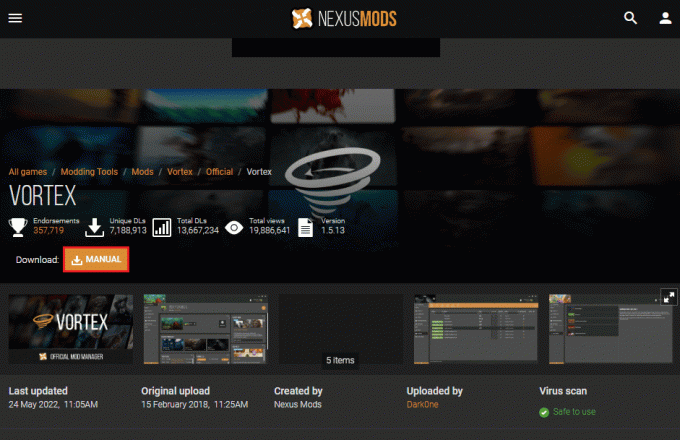
5. İndirilen yürütülebilir dosyayı çalıştırın ve kurulum sihirbazındaki talimatları izleyerek VMM'yi kurun.
Ayrıca Okuyun:Nexus Mod Yöneticisi Giriş Hatasını Düzeltin
Vortex Mod Yöneticisi Nasıl Yapılandırılır
Vortex Mod Manager indirme sorusunun cevabını aldıktan sonra, VMM'yi yapılandırmanız ve özelleştirmeniz gerekir.
1. Başlat Vorteks Mod Yöneticisi kullanarak PC'nizde BAŞLAT Menü.
2. Vortex Mod Manager'da oturum açın. resmi internet sitesi ve ardından uygulamada.

3. bu hızlı bağlantı paneli düğmeleri VMM'deki ayarları değiştirmek için kullanılabilir.
Not: Ayrıca ekranda VMM'nin Kullanıcı Arayüzünü özelleştirebilirsiniz.
Tüm Nexus Modları ve Vortex Mod Yöneticisi ortak bir dosya dizini yapısını paylaşır ve aşağıdaki adımları kullanarak VMM'nin herhangi bir programını yükleyebilirsiniz.
1. Tıkla Vorteks Mod Yöneticisi Masaüstündeki veya Görev Çubuğundaki simgesine tıkladığınızda yüklü programların bir listesini görebilirsiniz.
2. Programlardan herhangi birine tıklayın ve ardından programı yüklemek için ekrandaki sihirbazı izleyin.
Vortex Modları Nerede Depolar?
Vortex Mod Manager İndirme yönteminin cevabını öğrendikten sonra aşağıdaki adımları takip ederek indirme dizinini değiştirebilirsiniz.
1. Başlat Vorteks Mod Yöneticisi PC'nizde.

2. Ana ekranın sol bölmesinde, Ayarlar sekmesine gidin ve girdap sekme.
3 A. İçinde Çoklu Kullanıcı Modu, tıkla Kullanıcı Başına indirme dizinini bireysel profiller için özelleştirme seçeneği.
3B. Alternatif olarak, üzerine tıklayın Paylaşılan VMM'deki tüm kullanıcı profilleri için tek tip tercih ayarlamak için mod seçeneği.
4. Şuraya gidin: MODLAR sekmesine tıklayın ve Temel Yol alan.
5. Konum dizinini aşağıdaki gibi izleyerek konum dizinini ayarlayın. Bu PC > Yerel Disk (C:) > Vortex > Oyun.
Not 1: bu oyun Modunu yaptığınız oyunun adıyla adlandırılmalıdır.
Not 2: üzerinde aynı konum yolunu görebilirsiniz. Temel Yol ve Yolu İndir alanlar.
6. Tıkla Sabit Bağlantı Dağıtımı açılır menüsündeki seçeneği Dağıtım Yöntemi bölümüne tıklayın ve Uygulamak buton.
Ayrıca Okuyun:Steam Workshop'un Modları İndirmemesini Düzeltin
Vortex Mod Yöneticisi Nasıl Kullanılır
Bu bölüm, Vortex Mod Manager'dan mod yükleme ve kaldırma yöntemlerini sağlar.
Adım I: Modları Yükleyin
Vortex Mod Manager'da modları indirmek için aşağıdaki adımları takip edebilirsiniz.
1. Aç Vorteks Mod Yöneticisi.
2. Tıkla Ayarlar pencerenin sol bölmesindeki sekmesine gidin ve İNDİRMEK sekme.

3. Aç/Kapat üzerinde en Üstesinden gelmek seçeneğini tıklayın ve MÜDÜR İLE İNDİR buton.
Not: Alternatif olarak üzerine tıklayabilirsiniz. Nexus Bağlantılarını Yönetin ana sayfadaki düğme.
4. Herhangi bir oyunu açın ve DOSYALAR sonraki pencerede sekmesine tıklayın ve MOD YÖNETİCİSİ İNDİR buton.
Not: Alternatif olarak, üzerine tıklayın MANUEL İNDİRME Modu VMM'ye manuel olarak yüklemek için düğmesine basın.
5. Mod VMM'ye indirildikten sonra, Düzenlemek açılır bildirimdeki düğmesine basın.
Not: Manuel Kurulum seçeneğini seçtiyseniz, üzerine tıklayın. Dosyadan Yükle üst çubuktaki düğmesine basın.
6. Tıkla EKLENTİLER sekmesi MODLAR pencerenin sol bölmesindeki bölümüne tıklayın ve Etkinleştirilmiş açılır menüdeki seçeneği.
Not: Alternatif olarak üzerine tıklayabilirsiniz. Olanak vermek açılır mesajdaki düğmesine basın.
Ayrıca Okuyun: Windows 10'da Frosty Mod Manager'ın Oyunu Başlatmamasını Düzeltme
Adım II: Modları Kaldırın
Aşağıdaki bölüm, Vortex Mod Yöneticinizde kurulu modları kaldırmanıza izin verir.
1. Başlat Vorteks Mod Yöneticisi.

2. Tıkla EKLENTİLER sekmesinde MODLAR pencerenin sol bölmesindeki bölümüne gidin ve oyun modunu tıklayın.
3. Tıkla Kaldırmak modu VMM'den kaldırmak için düğmesine basın.
Önerilen:
- WhatsApp Bugün Android'de Çalışmayı Durdurdu
- MS Oyun Yerleşimi Açılır Penceresinden Nasıl Kurtulur
- Windows 10'da Nexus Mod Manager'ın Güncellenmediğini Düzeltin
- Nexus Mod Manager'ı Yükleme Sırasında Meydana Gelen Bir Sorunu Düzeltin
Makale nasıl yapılacağını açıklıyor Vortex Mod Manager'ı indirin Vortex Mod Manager nedir, Vortex Modları nerede depolar ve Vortex Mod Manager nasıl kullanılır sorularına yanıt verir. VMM ile ilgili değerli önerilerinizi ve sorularınızı lütfen yorumlar bölümünde bırakın.


